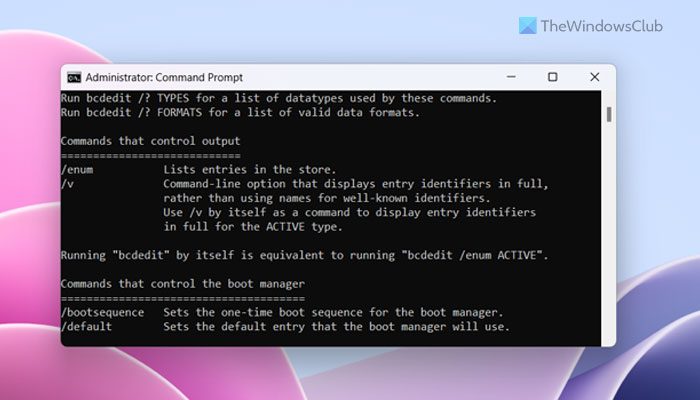Das Schwierigste bei Dual-Boot oder Multiple-Boot ist, dass der Boot-Manager manchmal die älteren Betriebssysteme nicht erkennt. Dies kann daran liegen, dass die älteren Betriebssysteme einen anderen Bootloader-Typ verwenden als vor Windows Vista, oder einfach daran, dass Windows den fehlenden Betriebssystemen keinen Laufwerksnamen zugewiesen hat.
Boot-Konfigurationsdaten-Editor (BCD).
Das Befehlszeilentool Bcdedit.exe ändert den Startkonfigurationsdatenspeicher. Der Startkonfigurationsdatenspeicher enthält Startkonfigurationsparameter und steuert, wie das Betriebssystem gestartet wird. Diese Parameter befanden sich zuvor in der Boot-INI-Datei (in BIOS-basierten Betriebssystemen) oder in den nichtflüchtigen RAM-Einträgen (in Extensible Firmware Interface-basierten Betriebssystemen). Mit Bcdedit.exe können Sie Einträge im Startkonfigurationsdatenspeicher hinzufügen, löschen, bearbeiten und anhängen.
Dieser Artikel konzentriert sich auf den Boot-Konfigurationsdaten-Editor und versucht zu beantworten, wie er Ihnen bei der Behebung von Fehlern wie „Betriebssystem nicht gefunden“, „Sekundäre und tertiäre Betriebssysteme kann bei mehreren Starts nicht erkannt werden“ und ähnlichen Fehlern helfen kann.
Warum der Wechsel von Boot ini zu BCD
BCD wurde entwickelt, um einen verbesserten Mechanismus zur Beschreibung von Startkonfigurationsdaten bereitzustellen. Mit der Entwicklung neuer Firmware-Modelle war eine erweiterbare und interoperable Schnittstelle erforderlich, um die zugrunde liegende Firmware zu abstrahieren. Dieses neue Design bildet die Grundlage für eine Vielzahl neuer Funktionen in Windows Vista, Windows 7, Windows 8, Windows 10 und Windows 11, wie das Starthilfe-Tool und Verknüpfungen zur Mehrbenutzerinstallation.
Was macht der BCD-Editor?
Der BCD-Editor wird als GUI in Windows bereitgestellt. Es stehen nicht viele Optionen zur Verfügung, aber Sie können den Boot-Manager reparieren und den Master Boot Record über die grafische Benutzeroberfläche reparieren.
Über die grafische Benutzeroberfläche können Sie in bestimmten Fällen auch Probleme beheben, bei denen der Bootmgr fehlt.
Speicherort der BCD-Registrierung
Der Boot-Konfigurationsdatenspeicher enthält Boot-Konfigurationsparameter und steuert, wie das Betriebssystem gestartet wird.
Die BCD-Registrierung befindet sich im \boot\bcd Ordner der aktiven Partition.
Bei EFI-basierten Systemen befindet sich der Standardspeicherort der BCD-Registrierung auf der EFI-Partition.
Lesen: So sichern und wiederherstellen Sie eine BCD-Datei in Windows.
Befehlszeilenversion des BCD-Editors
Die Befehlszeilenversion des BCD-Editors ist sehr leistungsstark und kann zur Ausführung einer Vielzahl von Funktionen verwendet werden:
- Erstellen Sie einen BCD-Shop
- Fügen Sie Einträge zu einem vorhandenen BCD-Speicher hinzu
- Ändern Sie vorhandene Einträge in einem BCD-Speicher
- Einträge aus einem BCD-Speicher löschen
- Einträge in einen BCD-Speicher exportieren
- Importieren Sie Einträge aus einem BCD-Speicher
- Zurzeit aktive Einstellungen auflisten
- Abfrageeinträge eines bestimmten Typs und
- Wenden Sie eine globale Änderung an
Um zu sehen, was Sie sonst noch damit machen können BCDEdit.exeTyp bcdedit.exe /? an der Eingabeaufforderung. Es werden die vollständigen Optionen und Vorgänge aufgelistet, die Sie mit dem BCD-Editor über die Eingabeaufforderung ausführen können.
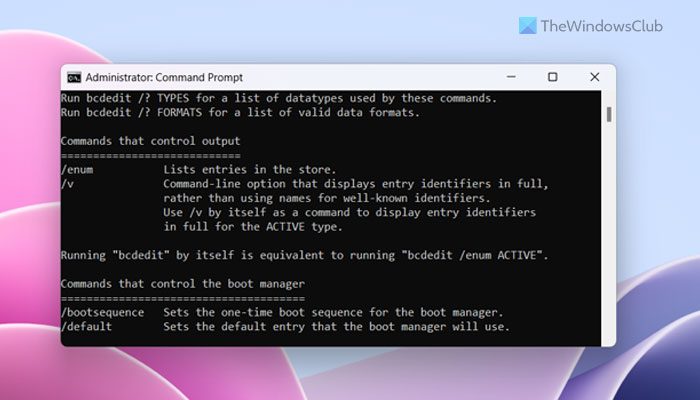
Mehrere Boot-Umgebungen
Wenn Sie beabsichtigen, zwei oder mehr Betriebssysteme zu verwenden, beachten Sie Folgendes:
- Installieren Sie das Betriebssystem Windows Vista oder höher auf einer anderen Partition. In der Regel sollte jedes Betriebssystem über eine eigene Partition verfügen. Andernfalls führen gemeinsame Ordner wie Windows, Programmdateien usw. zu Konflikten und können zum Absturz Ihres Computers führen. Wenn Sie jedoch beabsichtigen, ältere Betriebssysteme zu verwenden, installieren Sie zunächst Betriebssysteme vor Windows Vista, damit diese weiterhin Boot-Ini verwenden können, und installieren Sie dann Vista oder neuere Betriebssysteme, damit kein Konflikt mit bootcfg entsteht.
- Sie müssen sicherstellen, dass die Betriebssysteme, die älter als Vista sind, Boot-INI verwenden und diejenigen, die mit Vista oder neueren Betriebssystemen beginnen, BCD verwenden. Dies kann über die BCD-Befehlszeile und auch über den Befehl MSCONFIG erfolgen.
- Deaktivieren Sie BCD niemals, auch wenn Sie ältere Betriebssysteme wie Windows XP zusammen mit Vista oder höheren Versionen ausführen möchten. Das BCD hilft dabei, die Boot-Ini herauszufinden, die wiederum beim Laden älterer Betriebssysteme hilft. Wenn Sie BCD deaktivieren, erkennt Ihr Computer möglicherweise ältere Betriebssysteme nicht.
Ändern Sie das Standardbetriebssystem mithilfe von BCD
Der einfachste und schnellste Weg ist die Verwendung der Befehlszeilenversion von BCD.exe. Verwenden Sie an der Eingabeaufforderung den folgenden Befehl:
BCDEDIT /DEFAULT {ID}
Um die ID für jedes Betriebssystem herauszufinden, verwenden Sie den folgenden Befehl:
BCDEDIT /ENUM ALL
Kopieren Sie aus der Liste der IDs die ID neben dem Betriebssystem, das Sie als Standard festlegen möchten, und fügen Sie sie anstelle von {ID} im ersten Befehl ein.
Der Boot-Konfigurationsdaten-Editor funktioniert nicht mehr
Wenn Sie diesen Fehler erhalten, müssen Sie die Starthilfe ausführen. Diese Links können Ihnen helfen:
Für eine ausführliche Lektüre besuchen Sie bitte TechNet.
Was ist eine Boot-Konfigurationsdatenbank?
Die Boot-Konfigurationsdatenbank stellt nichts anderes als die BCD-Dateien dar. Mit BCD oder den Boot-Konfigurationsdatendateien können Benutzer die Boot-Anwendungen und -Einstellungen speichern. Es ist möglich, die BCD-Dateien mit Hilfe der Eingabeaufforderung zu verwalten. Sie können das BCDEdit-Tool verwenden, um die Arbeit zu erledigen.
Wo ist die Windows-Boot-Konfigurationsdatei?
Windows speichert die Boot-Konfigurationsdatendatei auf dem Systemlaufwerk oder Laufwerk C. Sie können zu C:\Boot ini navigieren, um diese Datei zu finden. Unabhängig davon, ob Sie Windows 11, Windows 10 oder eine andere ältere Windows-Version verwenden, finden Sie diese wie beschrieben am selben Ort.
EasyBCD, Visual BCD Editor und Dual Boot Repair Tool sind drei Freeware-Programme, mit denen Sie Windows-Startkonfigurationsdaten einfach bearbeiten und reparieren können.